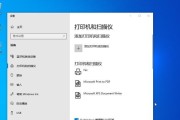惠普打印机是一种常见的办公设备,但在使用过程中,我们有时会遇到打印错误的问题。本文将介绍一些常见的惠普打印机错误以及解决方法,帮助用户快速排除问题,恢复正常的打印功能。

一:检查纸张和纸盒的状态
良好的纸张和纸盒状态是打印的基础。确保纸张大小与打印任务匹配,并检查纸盒是否装满纸张。避免使用弯曲、湿润或过旧的纸张。若纸盒装满了纸张但打印机仍然提示没有纸张,可以尝试重新安装纸盒。
二:清理打印机喷头
打印机喷头堵塞是导致打印错误的常见原因之一。使用打印机菜单或电脑上的打印设置,选择“清洁喷头”选项进行清洁。如果问题仍然存在,可以尝试使用专用的喷头清洁液进行深层清洁。

三:检查打印机连接
打印机连接问题也可能导致打印错误。确保打印机正确连接到电脑或网络,并检查连接线是否松动或损坏。如果使用的是无线打印机,确保网络连接稳定,并尝试重新连接无线网络。
四:更新打印机驱动程序
过时的打印机驱动程序可能导致兼容性问题,从而引发打印错误。前往惠普官方网站,下载并安装最新的驱动程序。更新后重新启动打印机和电脑,看看问题是否得到解决。
五:检查打印队列
打印队列中的堆积任务可能会导致打印错误。在计算机的任务栏上找到打印机图标,右键点击并选择“查看打印队列”。清空队列中的所有任务,并重新开始打印。
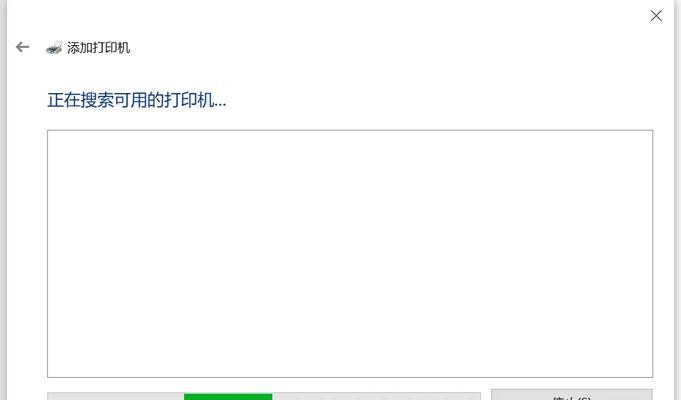
六:检查打印设置
不正确的打印设置也可能导致打印错误。在打印预览之前,仔细检查打印设置,确保纸张大小、打印方向等参数正确设置。
七:重启打印机和电脑
重启是解决各种设备问题的有效方法之一。关闭并拔下打印机和电脑的电源线,等待几分钟后重新连接并启动。这将有助于消除临时的软件或硬件问题。
八:运行打印机故障排除工具
惠普打印机通常附带了故障排除工具,可以帮助用户自动检测和修复常见问题。运行该工具,按照提示进行操作,看看能否解决打印错误。
九:检查打印机硬件问题
有时,惠普打印机的硬件问题也可能导致打印错误。检查打印机是否有任何损坏或故障的部件,例如卡纸机构、墨盒等。如有必要,更换受损部件。
十:升级固件
惠普定期发布新的固件更新,以改善打印机的性能和稳定性。访问惠普官方网站,下载并安装最新的固件升级。升级后重新启动打印机,并测试是否还存在打印错误。
十一:检查电源和电压
电源问题也可能导致打印错误。确保打印机连接到稳定的电源插座,并检查电源线是否完好。同时,确认电压符合打印机的要求,以免因电压问题引发故障。
十二:联系惠普客服
如果经过以上步骤后问题仍未解决,建议联系惠普客服寻求进一步的帮助。提供详细的错误描述和打印机型号,让客服能够更准确地为你提供解决方案。
十三:学习预防措施
为了避免将来的打印错误,学习一些预防措施是很重要的。保持打印机清洁,定期更换墨盒或碳粉,避免使用低质量的耗材,以及定期进行系统维护等都是有效的预防方法。
十四:寻求专业维修服务
如果以上方法仍无法解决打印错误,并且打印机仍然处于保修期内,可以考虑寻求惠普授权的专业维修服务。他们拥有专业知识和经验,可以帮助你解决问题。
惠普打印机的打印错误可能源于多个方面,包括纸张问题、喷头堵塞、连接问题、驱动程序等。通过按照本文提供的方法逐一排查和解决问题,用户可以很快恢复打印功能。同时,保持定期的维护和预防措施也是避免打印错误的重要手段。在极端情况下,如问题无法解决,用户还可以寻求专业的惠普维修服务。
标签: #惠普打印机